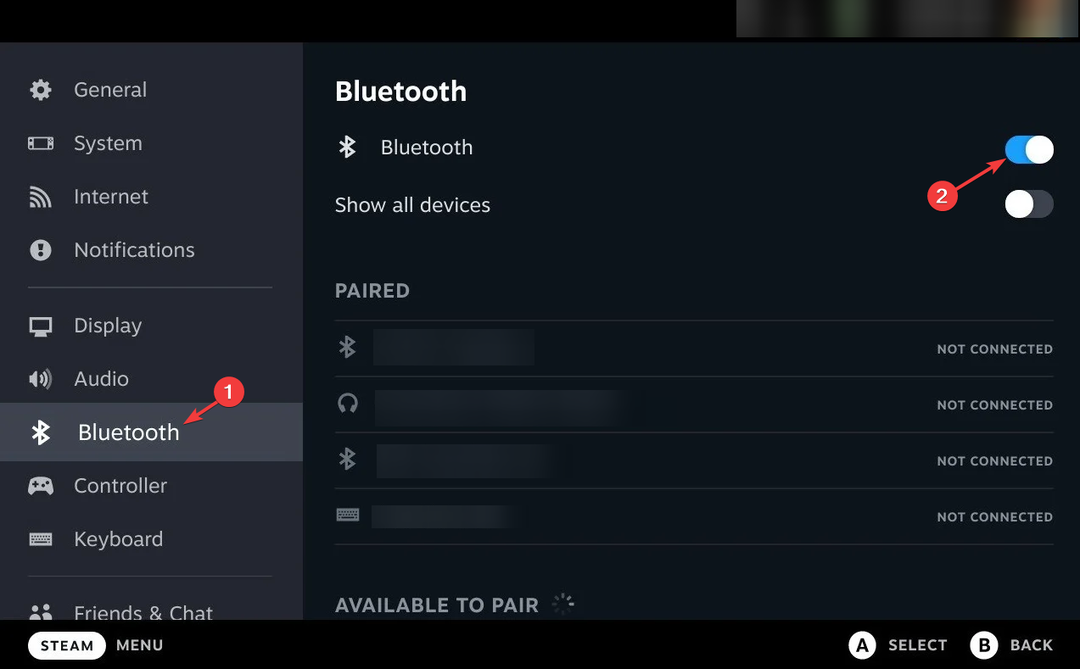- Valve는 마침내 게이머에게 한 큰 약속 중 하나를 이행했습니다.
- 이제 Steam Deck 핸드헬드 PC에 큰 그림 모드가 적용됩니다.
- 이것은 당분간 베타 테스트 업데이트일 뿐이므로 계속 진행하십시오.

우리는 당신이 지금 꽤 오랫동안 이 소식을 기다려 왔다는 것을 알고 있습니다. 그러니 이 모든 긴장을 풀고 Valve가 약속을 지켰음을 알려드리겠습니다.
실제로 Valve는 마침내 Steam Big Picture 모드 업그레이드를 진행하고 있습니다. 얼마전 커뮤니티에 약속한.
Steam Deck 장치를 손에 넣었다면 알고 싶을 수도 있습니다. 도킹 또는 도킹 해제 시 해상도를 변경하는 방법.
그리고 이것은 게임 장치이기 때문에 2022년에 플레이할 수 있는 최고의 Steam Deck 인증 게임 정말 가치가 있습니다.
Steam Deck에 드디어 Big Picture 모드가 추가되었습니다.
드디어 그 날이 왔고, Steam, Valve에 대한 새로운 베타 업데이트에서 출시되었습니다 원래 대성공을 거둔 핸드헬드 PC인 Steam Deck용으로 설계된 새로운 컨트롤러 우선 인터페이스입니다.
Steam Deck의 인터페이스는 핸드헬드 모드와 도킹 모드 모두에서 사용하도록 설계되었기 때문에 컨트롤러를 사용하는 표준 PC 환경에서 사용할 수 있도록 잘 변환되었습니다.
따라서 이것이 빅 픽쳐 모드가 10년 전 출시된 이후 가장 큰 업데이트가 될 것이라고 해도 무방할 것 같습니다.
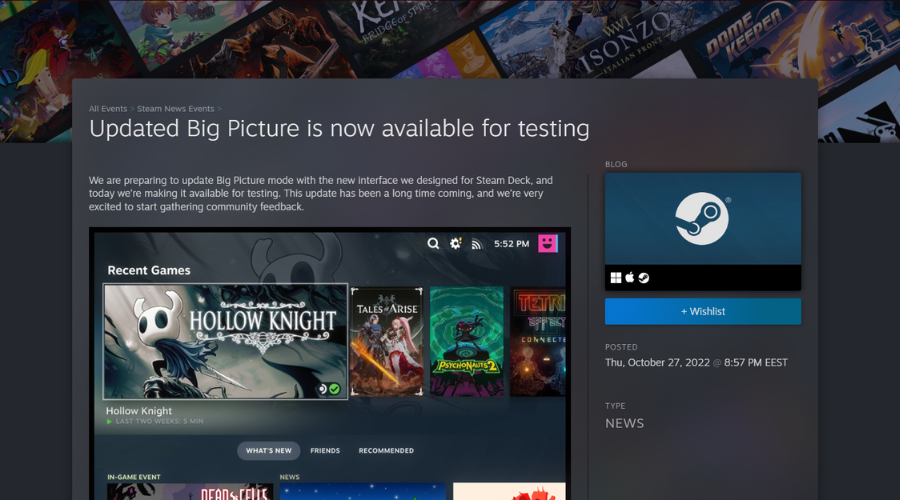
릴리스 노트에 회사가 명시한 대로 업데이트된 Big Picture 모드에는 다음과 같은 기능이 포함됩니다.
- 최근 게임을 계속 플레이하고 라이브러리에 있는 게임의 새로운 기능을 볼 수 있는 새로운 홈 화면.
- 라이브러리, 스토어 및 친구들을 검색하는 새로운 범용 검색
- 사용자 지정 컨트롤러 구성을 쉽게 선택, 조정 또는 생성하도록 설계된 새로운 컨트롤러 구성기
- 컨트롤러 탐색을 위해 최적화된 Steam 상점
- 업적 및 가이드에 액세스할 수 있는 업데이트된 게임 내 오버레이
- 게임 중 Steam / Guide / PS 버튼 누르기
- 인터페이스의 다른 부분으로의 빠른 탐색을 위한 새로운 시스템 메뉴
- Steam / Guide / PS 버튼으로 액세스
- 알림, 친구 목록, 빠른 설정 등에 액세스할 수 있는 새로운 빠른 액세스 메뉴.
- Steam / Guide / PS 버튼 + A로 액세스
Steam Deck용 Big Picture 모드의 베타 버전을 어떻게 테스트할 수 있습니까?
- 열려 있는 증기.
- 클릭 증기을 선택한 다음 설정.
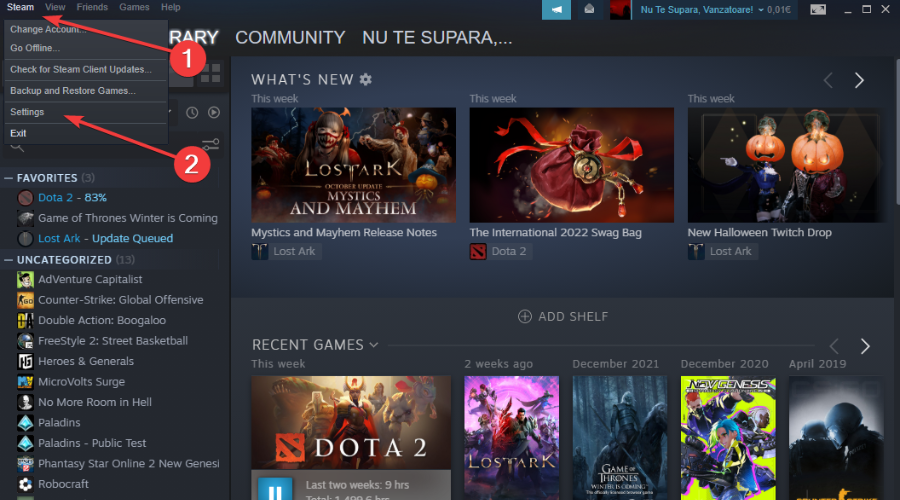
- 선택하다 계정을 클릭한 다음 변화 옆에 있는 버튼 베타 참여.
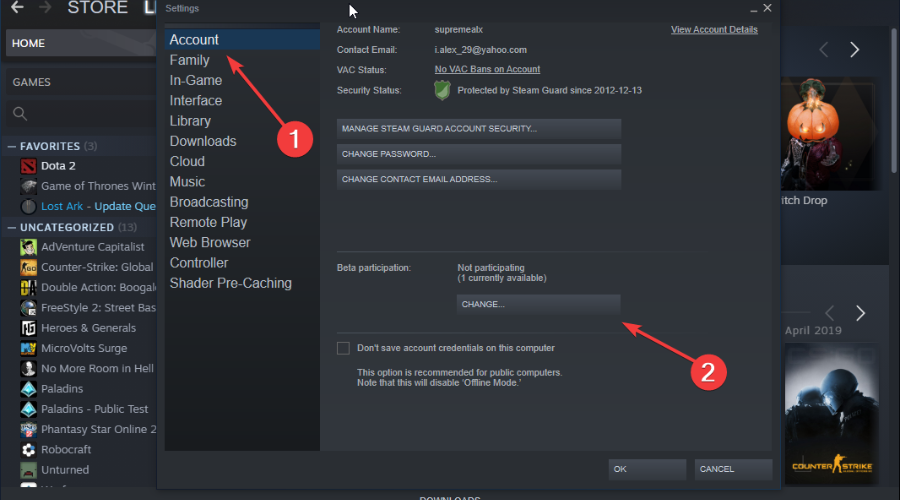
- 선택하다 Steam 베타 업데이트 그런 다음 좋아요 단추.
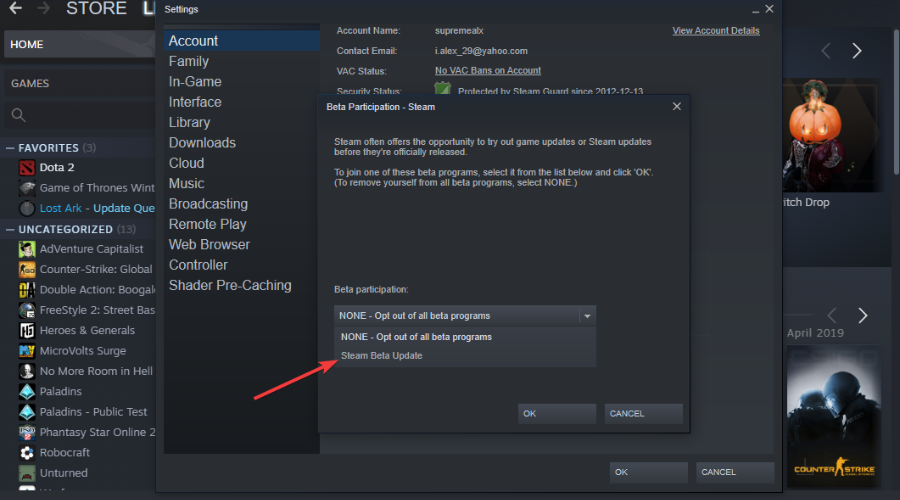
당신이 이 위대한 노력의 일부가 되고 싶어하는 것은 지극히 자연스러운 일이므로, 그것을 달성하기 위해 당신이 해야 할 일을 정확히 보여드리겠습니다.
위에 표시된 프로세스를 거친 후 Steam 실행 바로 가기를 편집하고 이를 통해 플랫폼을 실행하기 전에 실행 매개 변수로 다음 값을 추가해야 합니다.
-게임파두이
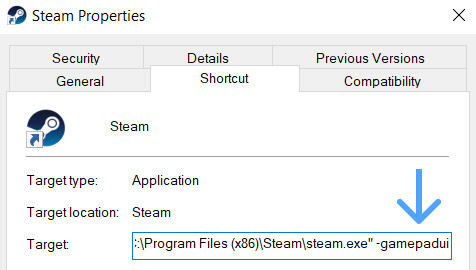
Valve는 새 인터페이스에 아직 약간의 개선이 필요하지만 모든 사람에게 라이브로 제공되기 전에 더 많은 피드백을 받을 수 있을 만큼 현재 상태에 만족한다고 밝혔습니다.
테스트를 선택한 사람들은 공식 Big Picture에서 Valve에 대한 피드백을 남길 수 있습니다. Steam 그룹 토론 페이지는 여기.
Steam Deck 핸드헬드 PC용으로 이 새로운 Big Picture 모드를 이미 테스트해 보셨습니까? 아래 의견 섹션에서 경험을 공유하십시오.
![Steam Deck 치명적인 오류 [원인 및 쉬운 수정]](/f/2b265b1f4d48fed76b4b6049454fcf52.jpg?width=300&height=460)